إذا كنت معتادًا على المحاكيات ، فمن المحتمل أنك لعبت العناوين الكلاسيكية بإستخدام شيء مثل ZSNES أو VisualBoy Advance أو ما شابه ذلك. تتيح هذه البرامج المذهلة للناس ممارسة الألعاب على الكمبيوتر الشخصي والتي لن تكون قابلة للعب بدونها على الكمبيوتر ، كما أنها مسؤولة عن استمرار تمتعنا بالعناوين التي تكلف مئات الدولارات للحصول عليها بعد الآن. محاكاة الألعاب الحديثة هو شعور مختلف ، رغم ذلك.
نظرًا لتعقيد الأنظمة الحديثة ، يصعب عليك إنشاء محاكي عامل يسمح لك بلعب هذه الألعاب على جهاز الكمبيوتر. يقع Nintendo Switch في هذه الفئة من الأنظمة الحديثة التي يصعب تقليدها ، لذلك لا تتوقع أن تلعب The Legend of Zelda: Breath of the Wild بشكل مثالي على جهاز الكمبيوتر الخاص بك. ولكن بعض أعمال المحاكاة المذهلة قد بدأت تظهر بالفعل ، وهناك عدد قليل من ألعاب Switch التي تعمل بالفعل على الكمبيوتر عبر برنامجين: yuzu و RyujiNX.

انتظر ، ألعاب Nintendo Switch على الكمبيوتر؟
yuzu هو من المحاكيات التي يتم تطويرها حاليًا لتشغيل ألعاب Nintendo Switch ، بدءًا من برامج homebrew المحلية. حيث حقق تقدماً كبيراً في العام الماضي وأصبح قادرًا الآن على تشغيل بعض الألعاب. إنها … بالتأكيد ليست تجربة مثالية ، ولكنها ستمتعك ببعض التقنيات الرائعة.
أطلقت شركة Nintendo مؤخرًا النسخة المحمولة من وحدة التحكم الشهيرة للغاية – Nintendo switch lite. الفرق الرئيسي بين الاثنين هو أنه يمكن إستخدام Switch الأصلي على التلفزيون أو في الوضع المحمول باليد ، بينما لا يمكن إستخدام Lite إلا في الوضع المحمول باليد.
إذا كنت تخطط لشراء Nintendo switch جديد أو Lite، ولكنك غير متأكد من رغبتك في الحصول على كتالوج الألعاب الخاصة به، يمكنك استخدام Yuzu Switch Emulator للعب ألعاب Nintendo على جهاز الكمبيوتر الخاص بك. المحاكاة ما زالت قيد التقدم. لم تتم إضافة خلفية فولكان. علاوة على ذلك ، فإن الأداء يَكتشف أي شيء بصرف النظر عن أفضل المعالجات. ومع ذلك ، فإنه يعمل والألعاب الشعبية مثل Super Mario Odyssey يمكن تشغيلها على جهاز الكمبيوتر الخاص بك.
كيف تلعب ألعاب Nintendo Switch على الكمبيوتر
اليوم ، سنلقي نظرة على كيفية إعداد Yuzu. بعد ذلك ، سوف ندخل في بعض أرقام الأداء الخاصة بـ Super Mario Odyssey. هناك شيء واحد مهم يجب مراعاته. لا نتغاضى عن القرصنة هنا. من المهم أن تستخدم فقط الألعاب التي تمتلكها للعبها مع Yuzu. لكي تعمل ، تحتاج إلى استخراج مفاتيح فك التشفير. تحتوي صفحة Yuzu Github على دليل مفيد خطوة بخطوة حول كيفية القيام بذلك. قبل قراءة هذا الدليل ، قد ترغب في إلقاء نظرة على ذلك أولاً. ستحتاج إلى title.keys و prod.keys لأيًا كانت اللعبة التي ستلعبها.
قبل أن ندخل الدليل ، اسمح لي بإعطائك نظرة سريعة على النظام الأساسي للأجهزة. على الرغم من أن Yuzu قابل للتشغيل على العديد من الأنظمة ، إلا أنه يجب عليك ملاحظة أنه لا يزال برنامجًا مكثفًا للغاية. إذا كنت تستخدم أي شيء أقل من منصة ألعاب حديثة مخصصة ، فقد حان الوقت الآن للعودة إلى الخلف. لن تحصل على إطارات فريمابل للعبها.
منصة الاختبار لدينا
- وحدة المعالجة المركزية: Ryzen 1600 ، overclocked إلى 3.6 غيغاهرتز
- وحدة معالجة الرسومات: RTX 2070 Super ، overclocked حتى 1980 جيجاهيرتز
- ذاكرة الوصول العشوائي: 16 جيجابايت من ذاكرة الوصول العشوائي مزدوجة القناة DDR4 بسرعة 2733 ميجاهرتز
- التخزين: 128 جيجابايت Foresee M.2 SSD + 240GB Kingston A400 SATA SSD
- اللوحة الأم: جيجابايت B450 DS3H
- مزود الطاقة: Cooler Master MWE 550 Bronze
كمرجع ، إذا كنت تتوقع أداءً مماثلاً ، يجب أن يكون الحد الأدنى عند i5 أو i7 ، مثل i7-4770K. في قسم GPU ، ستحتاج إلى 1050 Ti كحد أدنى. إذا كنت تخطط للتشغيل بدقة أعلى ، فإن GTX 1070 / Vega 56 نقطة انطلاق. مرة أخرى ، ضع في اعتبارك أن هذا لن يعمل بشكل جيد على أجهزة الكمبيوتر المحمول النموذجية. حسنًا ، مع هذا بعيدًا ، دعنا ندخل في عملية الإعداد.
تحميل Yuzu
هناك طريقتان يمكنك من خلالهما تثبيت Yuzu. يمكنك إما تنزيل مثبّت الويب من موقع Yuzu أو تنزيل أحدث إصدار من Github مباشرة. سنعرض لك كيفية القيام بالأمرين معا. في تجربتي ، على الرغم من ذلك كان التنزيل المباشر من Github كان أسرع.
لإعداد Yuzu Web Installer:
1. قم بزيارة صفحة التنزيلات لـ Yuzu هنا.
2. انقر فوق تنزيل
3. بمجرد التنزيل ، قم بتشغيل برنامج التثبيت كمسؤول
4. انقر فوق تثبيت
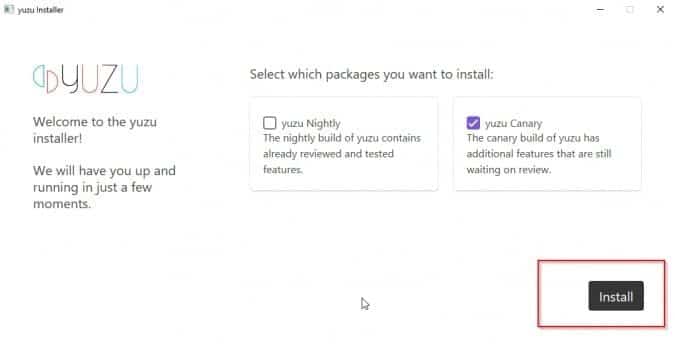
5. ستحتاج إلى نسخ ملفات prod.key و title.key إلى مجلد Yuzu AppData. يمكنك العثور عليه هنا: C:\Users\(Username)\AppData\Roaming\yuzu\keys
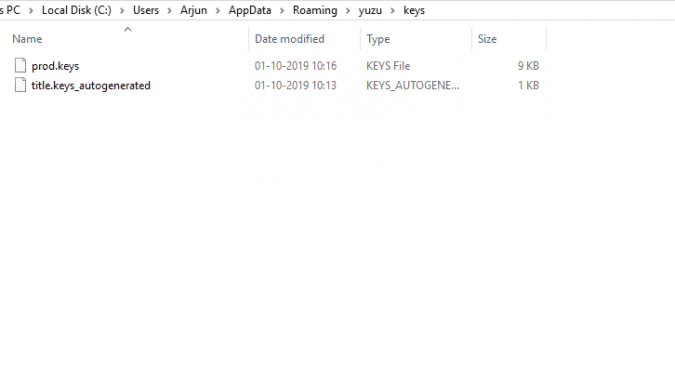
إعداد نسخة Yuzu Github مباشرة
1. قم بزيارة قناة إصدار Yuzu Github هنا.
2. انقر على الرابط الموضح في لقطة الشاشة التالية ، لتنزيل Yuzu

3. استخدم مستخرج Zip لاستخراج الملفات أينما تريد
4. عليك تشغيل Yuzu مرة واحدة. يمكنك القيام بذلك عن طريق النقر بزر الماوس الأيمن فوق yuzu.exe وتشغيله كمسؤول. سيتم إعداد مجلد المفاتيح.
5. انسخ ملفات prod.key و title.key إلى مجلد المفاتيح في Yuzu AppData. ذكرنا كيفية القيام بذلك في وقت سابق.
مثبت الويب أسهل في الإعداد. ومع ذلك ، في تجربتنا ، كانت سرعة التنزيل غير متسقة. حتى على اتصال 20 ميغابت في الثانية ، استغرق الأمر أكثر من 10 دقائق فقط للوصول إلى 20 في المئة. لقد قمت بتنزيل إصدار Github في بضع ثوان.
كيف تُشغل الألعاب على Yuzu:
لتكون في الجانب الآمن ، نقترح عليك إلقاء نظرة على هذا الدليل للعبة لإستخدام نسخ شرعية من الألعاب التي تملكها على Switch، قبل استخدامها في Yuzu. ومع ذلك ، إذا كنت تمتلك ترخيص لعبة ما وكنت تعيش في منطقة اختصاص يُسمح بها ، فيمكنك الحصول على صور لعبة Switch. ملحقات الملفات تكون إما .xci أو .nsp. هذا يمكن أن يوفر لك الوقت في إلقاء الملف. نحن نستخدم Super Mario Odyssey.nsp هنا. للعب لعبة على Yuzu:
1. عليك تشغيل Yuzu كمسؤول
إذا قمت بتثبيت Yuzu باستخدام مثبت الويب ، فسيكون الملف القابل للتنفيذ في مجلد AppData المحلي الخاص بك ، هنا: C:\Users\(Username)\AppData\Local\yuzu\canary
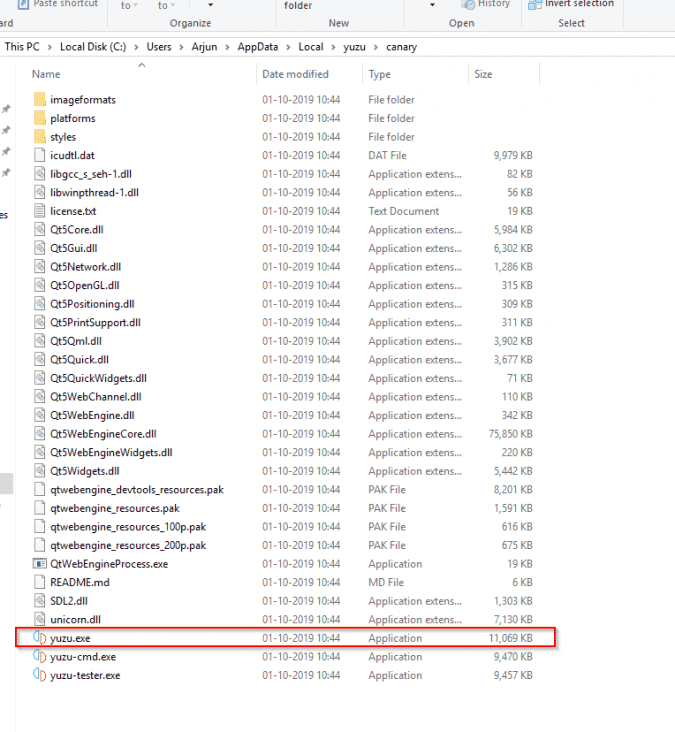
2. تحميل صورة اللعبة
انقر فوق ملف ، ثم انقر فوق “تحميل ملف” ، ثم حدد صورة لعبة Switch
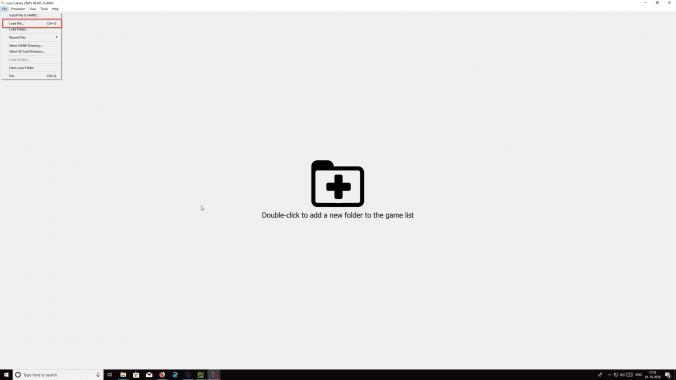
3. يمكنك البدء في اللعب. اختياريًا ، يمكنك الانتقال إلى Emulation ، ثم التكوين لإعداد عناصر التحكم وفقًا لتفضيلاتك.
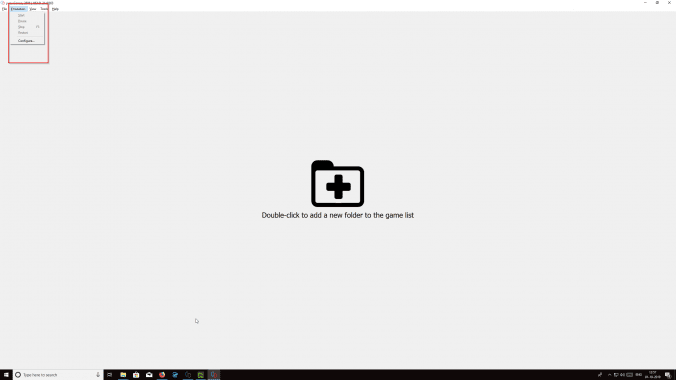
كيف هو أداء Yuzu ؟
لقد تم إرفاق طريقة اللعب على Yuzu أدناه. تم تسجيله باستخدام FRAPs. تم تمكين تسجيل الأداء داخل اللعبة أعلى قليلاً ، ولكن من السهل ملاحظة السيناريو العام. Yuzu يكافح ، والكثير. يمكنك تعديل المحاكي قليلاً عن طريق تمكين إعداد GPU غير المتزامن تحت الرسومات في لوحة التكوين. رغم ذلك ،يكافح yuzu للحفاظ على 30 إطار للعبة في الثانية في بعض الأحيان. نظرًا لأنه يتم تحميل التظليل بشكل مستمر ، فهناك عقبات كبيرة وتلعثم. هذا يأخذ كثيرًا الوقت.
ولكن حتى ذلك الحين ، إنها تجربة جيدة بعمق. التلعثم هو عامل الحد الرئيسي. بمجرد الانتهاء من التحميل لمنطقة ما ، يتم تشغيل Super Mario Odyssey بين 50 إلى 60 إطارًا في الثانية. ومع ذلك ، قم بتشغيل أي شيء آخر وستحصل على المزيد من نفص في الإطارات. مشكلة أخرى هي أنه نظرًا لأن اللعبة تستخدم التدرج الديناميكي للدقة ، فإن الإطار المنخفض يؤدي إلى إسقاط الدقة. هذه النتائج تظهر في صورة ضبابية. الكل في الكل ، ليست طريقة مثالية للعب اللعبة.
هل يجب عليك استخدامه الآن؟
هذا ليس المقصود منه: النقد. يجب أن نتذكر أن Switch عبارة عن وحدة تحكم من الجيل الثامن. إنه يدير العديد من الألعاب نفسها التي تشتغل على PS4 و Xbox One ، مثل Doom. إن حقيقة أن Yuzu يقدم بالفعل 60 إطارًا في الثانية في بعض الأماكن ، وهو مجرد برنامج منذ عام واحد من التطوير. في الوقت الحالي ، ننصح بعدم استخدام Yuzu إلا إذا كان لديك معالج overclocked من الطراز الأول. بالنسبة لبقيتنا ، فإن التحديثات التراكمية لسنة أخرى يجب أن تجعل المحاكي في حالة قابلة للتشغيل. سنبقي أعيننا مبصرةً ونعلمك بذلك.







